电脑thinkpad怎么进入bios制作图文教程
- 时间:2017年11月27日 10:01:08 来源:魔法猪系统重装大师官网 人气:4346
在市场上的笔记本品牌众多,不同的笔记本进入bios的热键也是不同,那么联想thinkpad应该如何进入bios呢,一些联想的用户不知道如何下手,下面小编就来给广大用户介绍联想thinkpad进入bios的操作,希望能够帮助到广大用户。
众所周知,不同机型的笔记本,进入bios的热键也有所不同。thinkpad怎么进bios?当我们开启ThinkPad时,屏幕下方会出现“Press F1 for ThinkPad BIOS Setup Utility”时,按下F1键,将会进入bios 设置界画。下面,我们一起来看看联想thinkpad进入bios界面的详细教程。
thinkpad怎么进入bios图文教程
在开机或重启的Lenovo画面自检处,快速、连续多次按键盘的“F1”按键,即可进入bios界面。
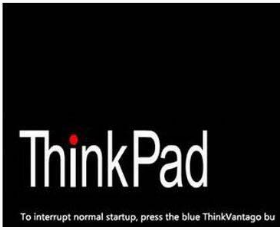
联想载图1
键盘的“F1”按键所在位置,在键盘的左上角区域
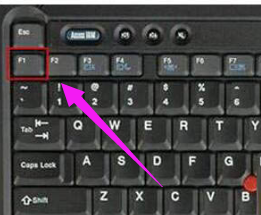
bios载图2
部分机型在开机就不停的敲击回车键(Enter),会出现一个功能菜单,有15秒时间选择需要的功能。
当我们对电脑的BIOS设置完成以后,可以按键盘上的“F10”保存当前配置并且退出BIOS程序
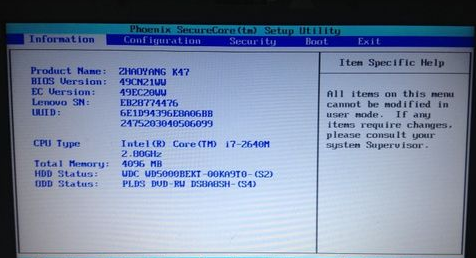
bios载图3
最后,先中“YES”,按键盘上的“Enter”键就可以了。
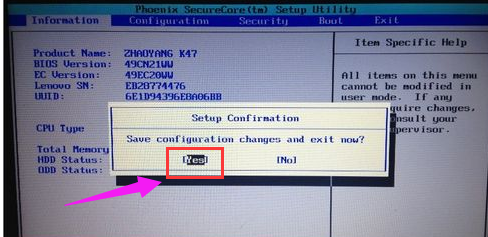
思考本载图4
1.ThinkPad 315ED
开机后,当看到屏幕上出现ThinkPad标志时,快速按下F2键即可进入BIOS。
2.ThinkPad 365X/XD系列
ThinkPad 380系列
ThinkPad 560系列
ThinkPad 600系列
ThinkPad 755系列
ThinkPad 760系列、765系列
ThinkPad 770系列
针对上述系列的本本,可以在开机时按住F1键不放,直到屏幕上出现Easy Setup画面为止。
3.ThinkPad 240系列
ThinkPad 390系列
ThinkPad 570系列
ThinkPad i 系列 1400
ThinkPad i 系列 1200
ThinkPad A 系列
ThinkPad T 系列
ThinkPad X 系列
ThinkPad R 系列
开机后,当看到屏幕上出现ThinkPad标志时,快速按下F1键即可进入BIOS。
关于thinkpad进入bios的操作流程,小编就介绍到这里,更多精彩的教程尽在“小白一键重装系统”网站上,需要的用户可以前去查看。
bios,思考本,进入bios,联想








